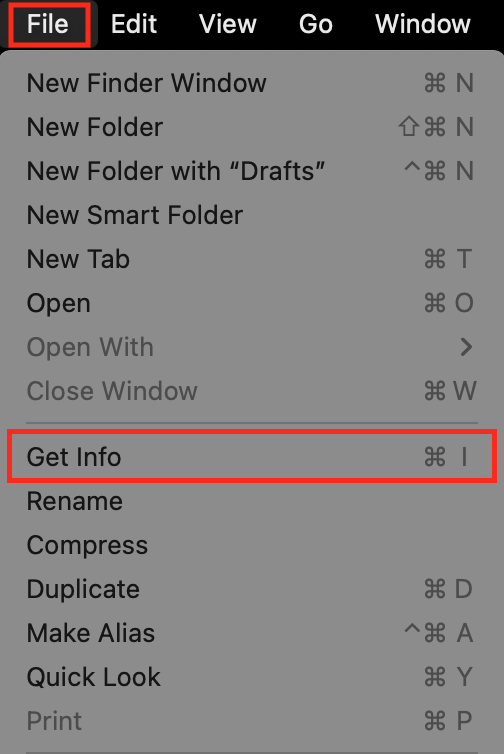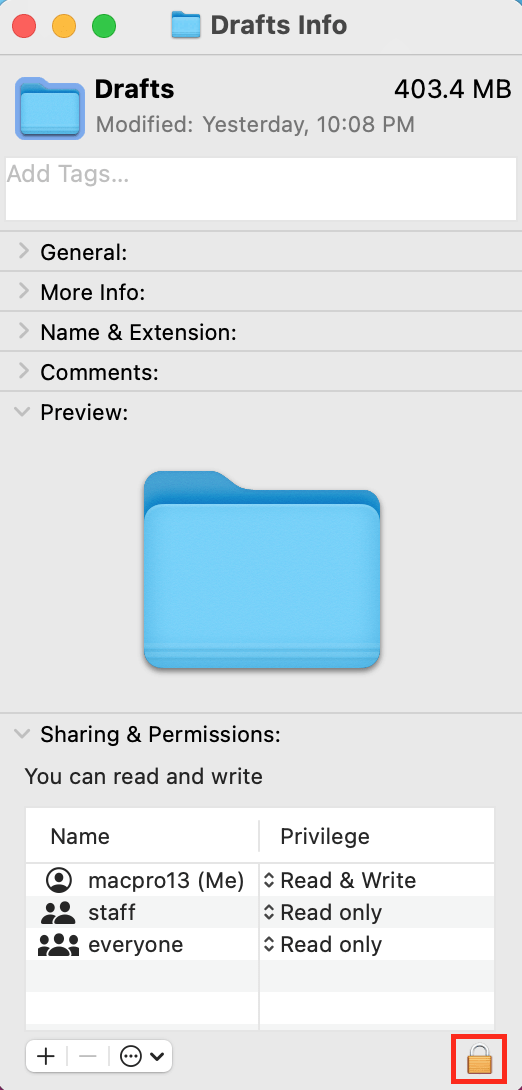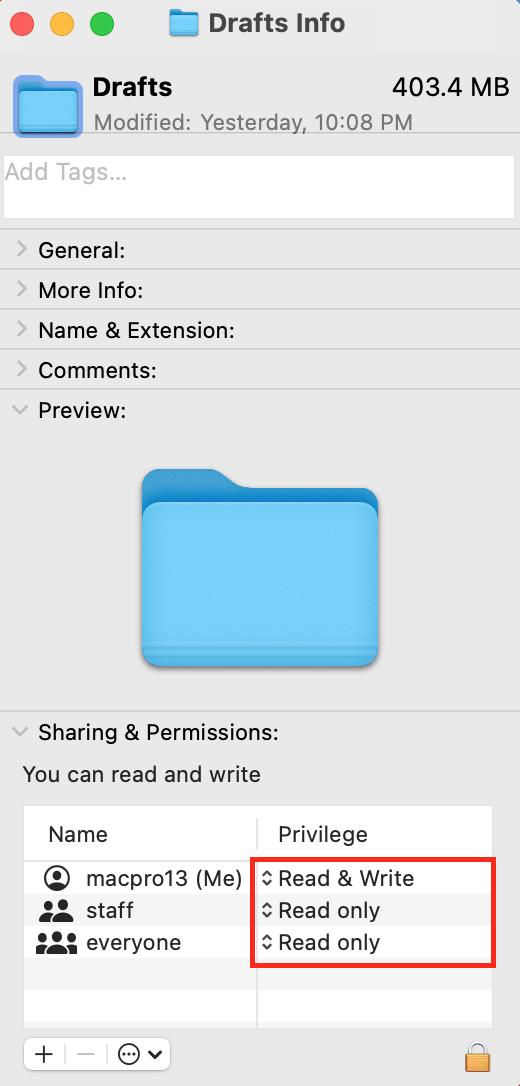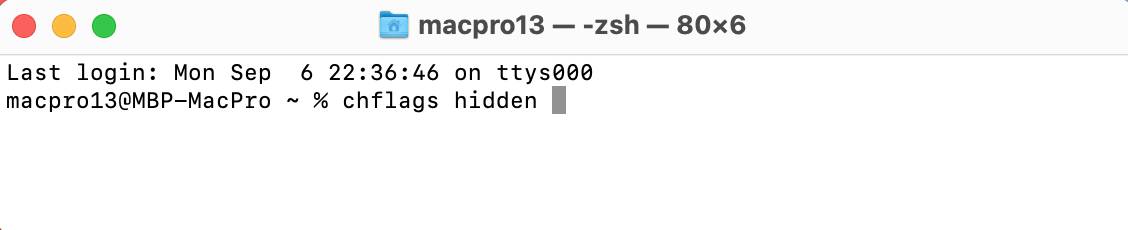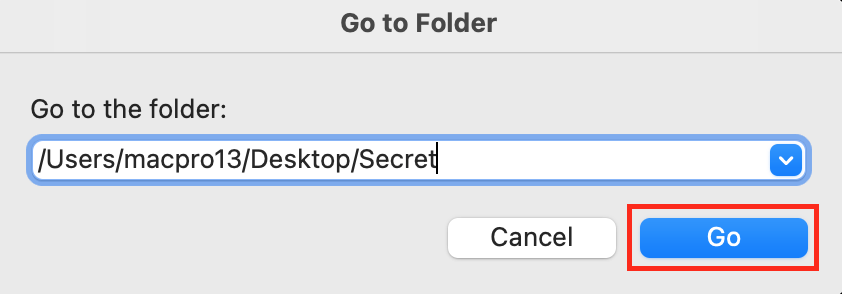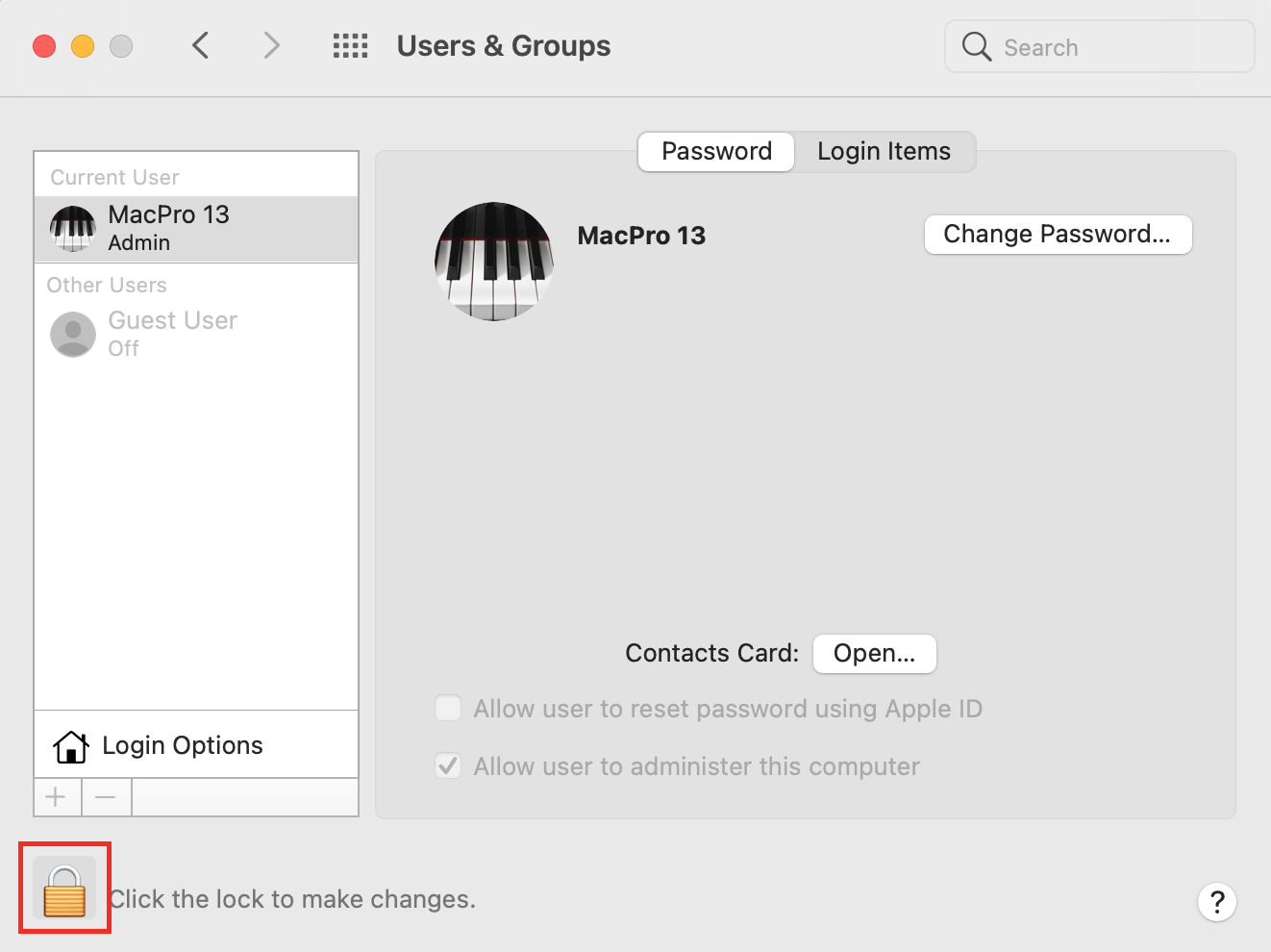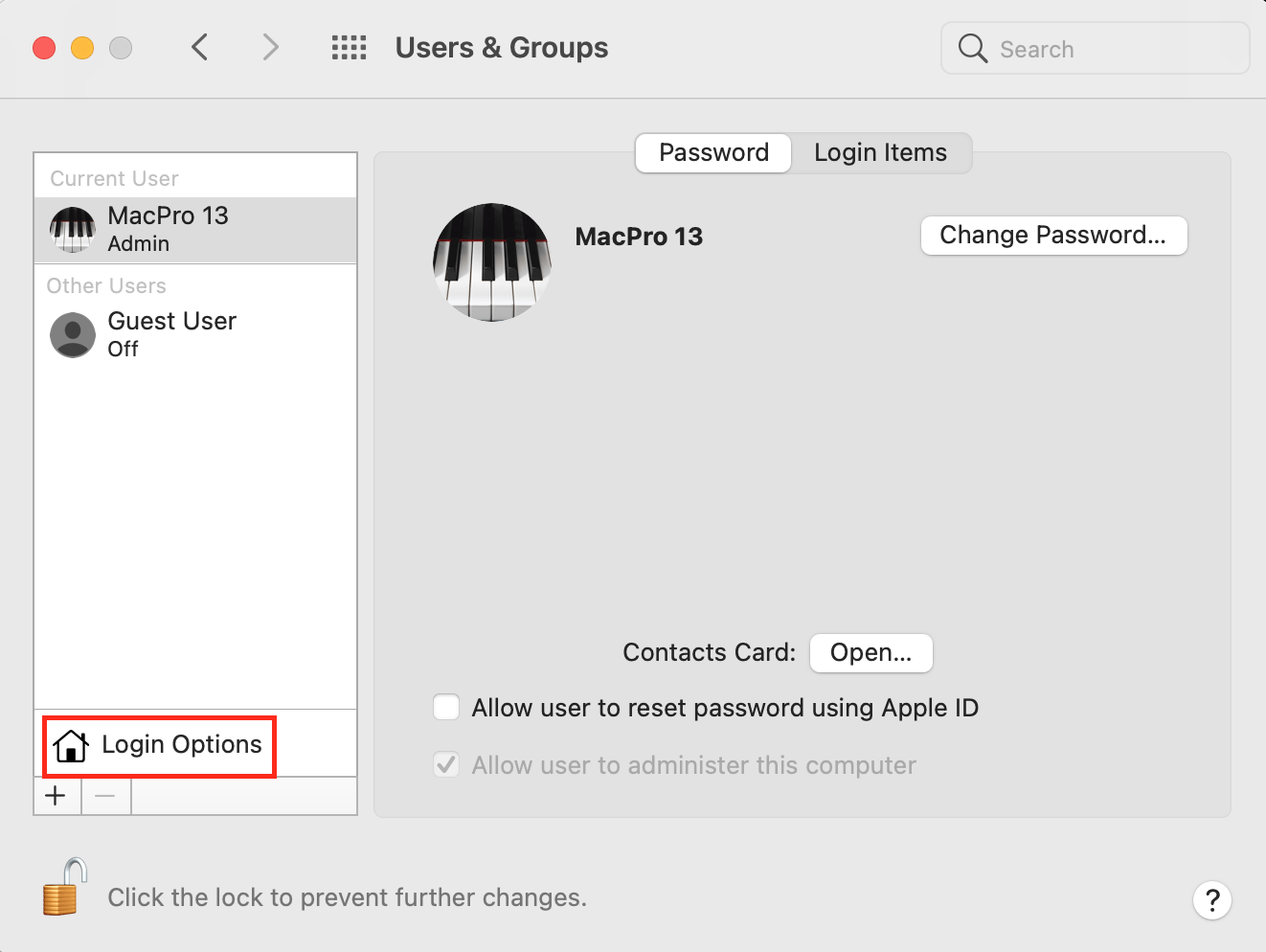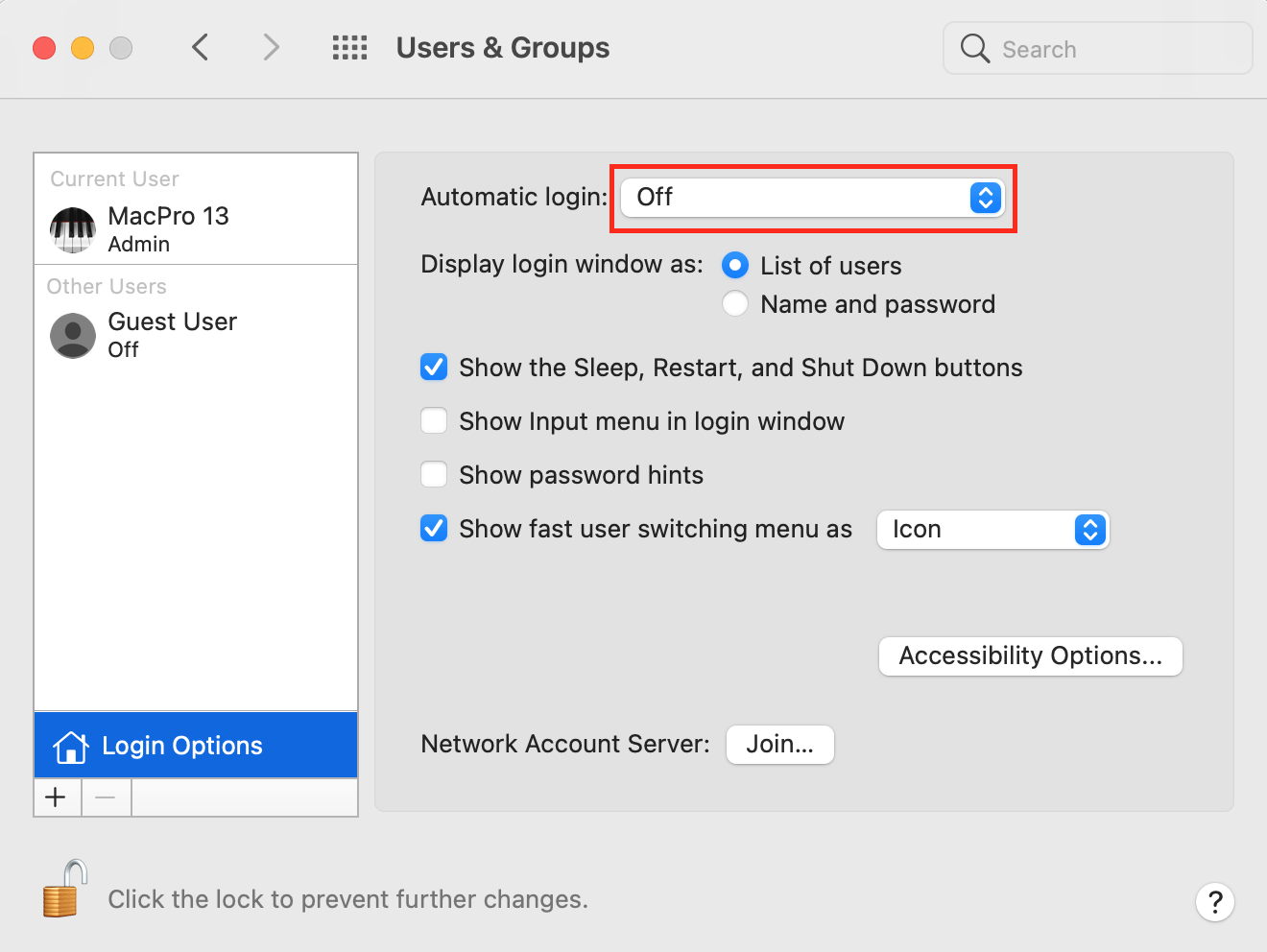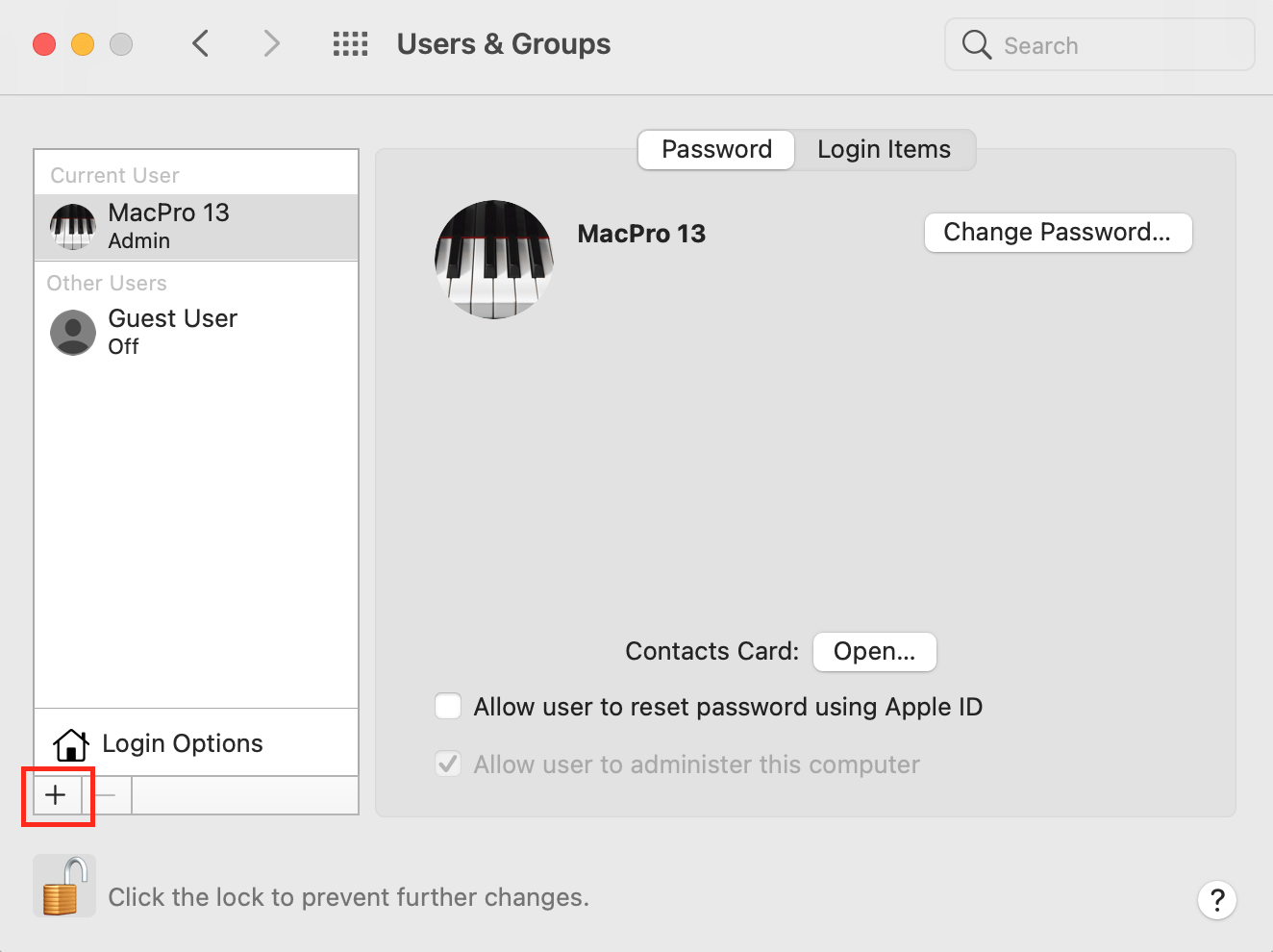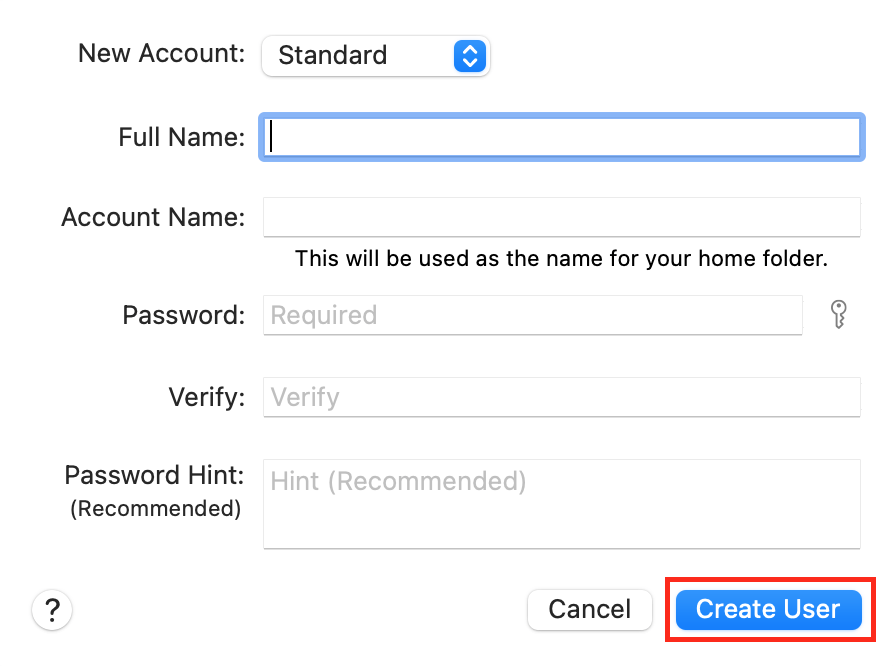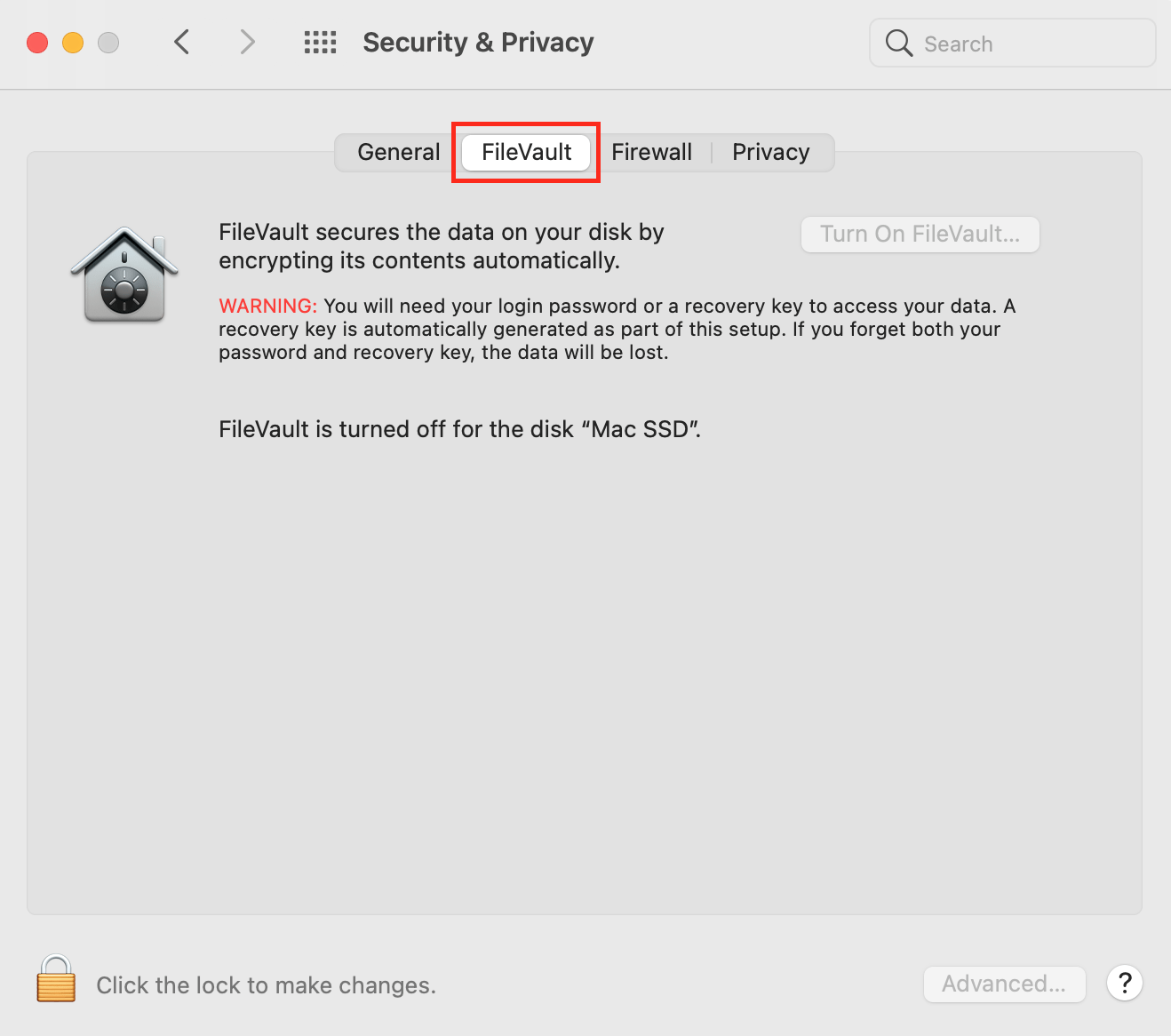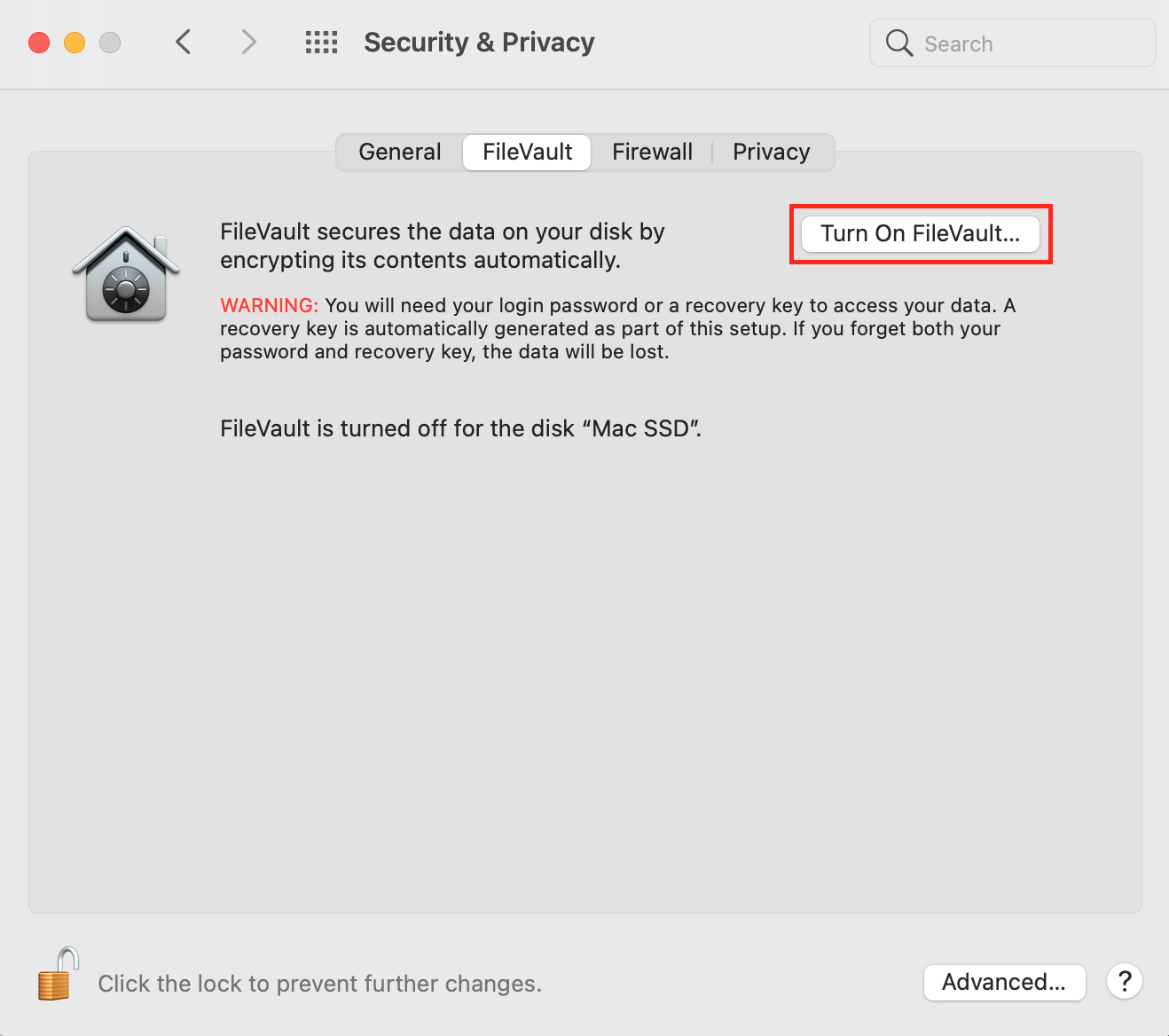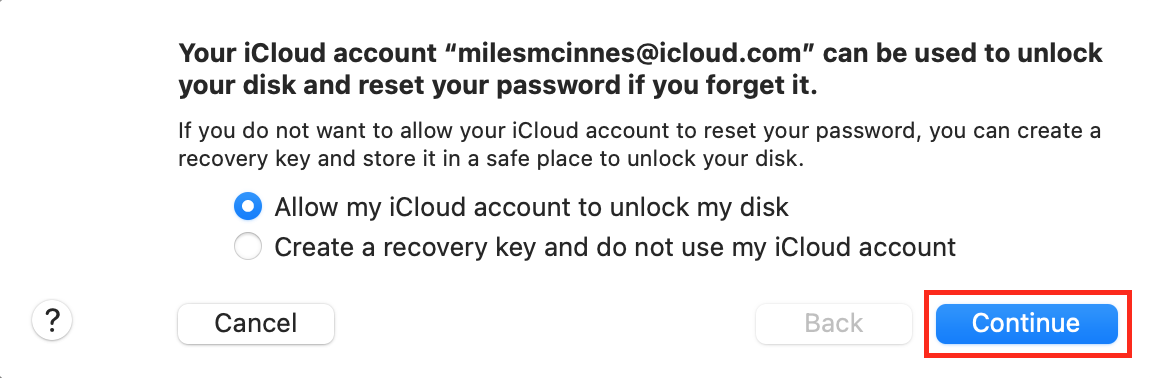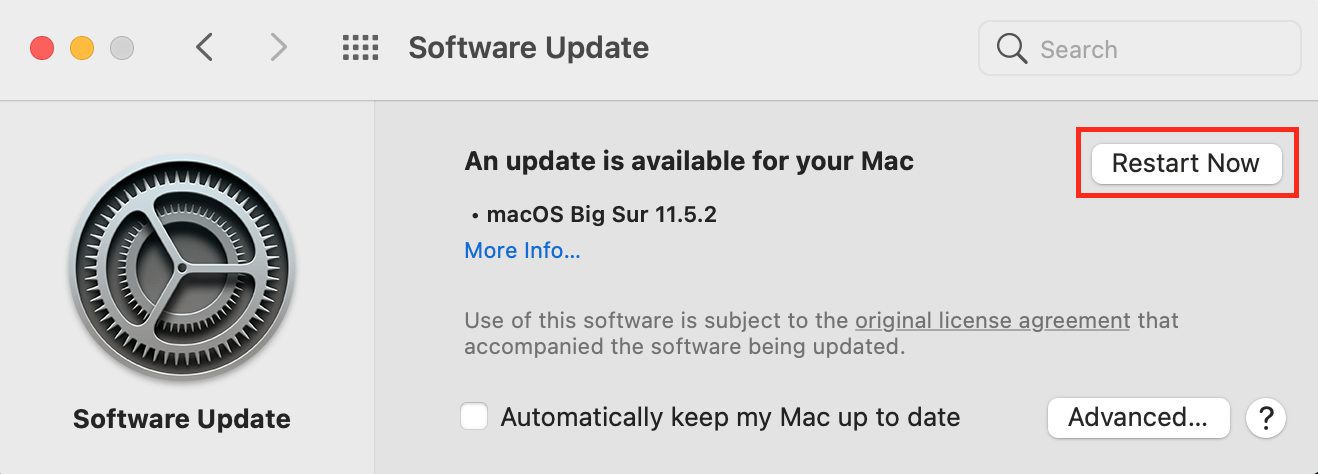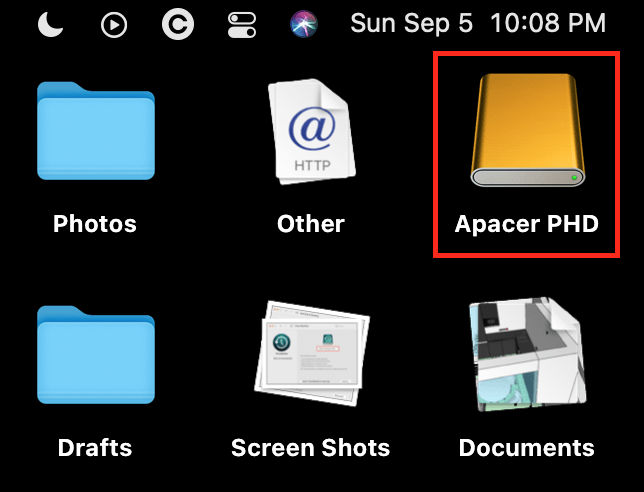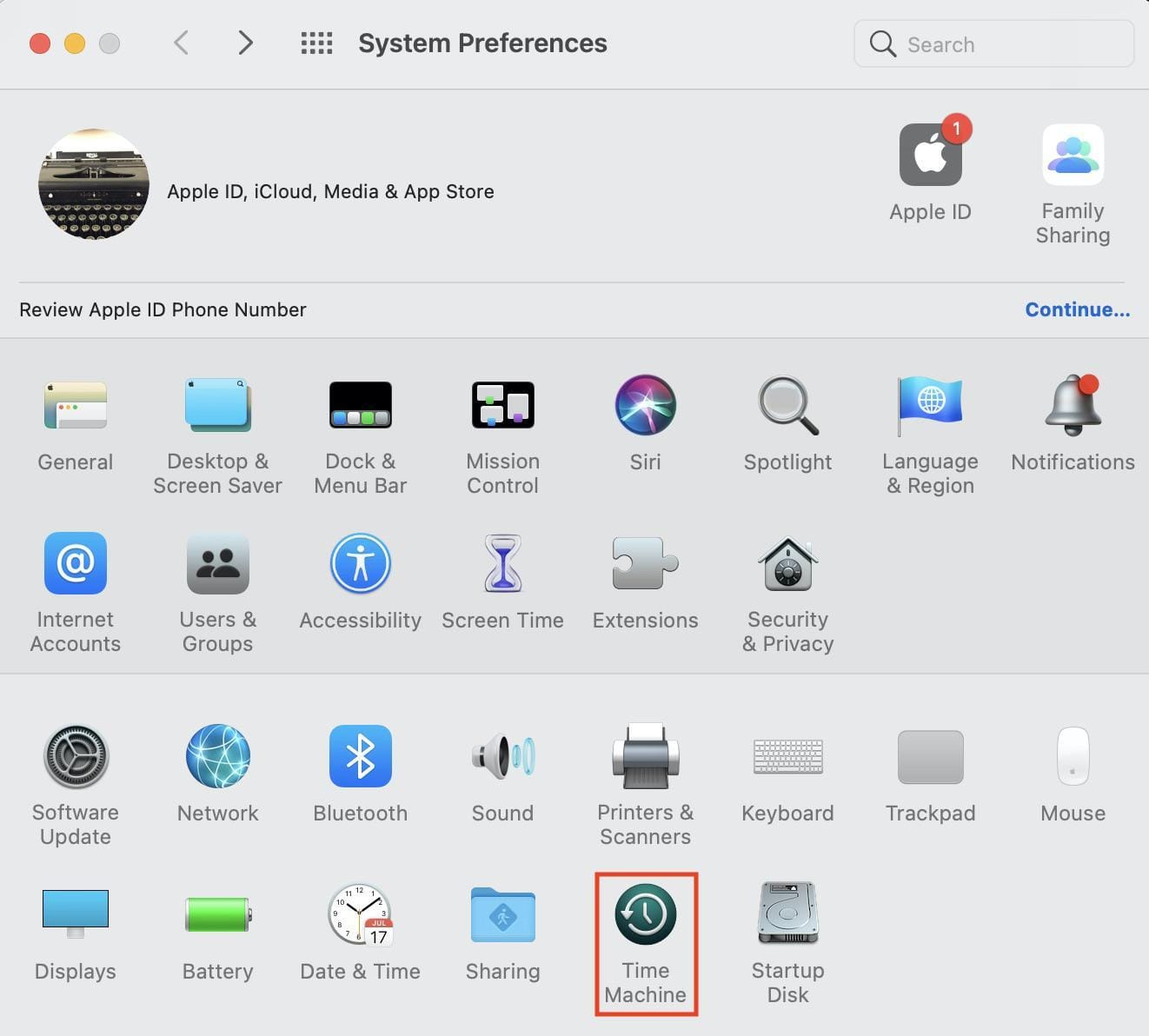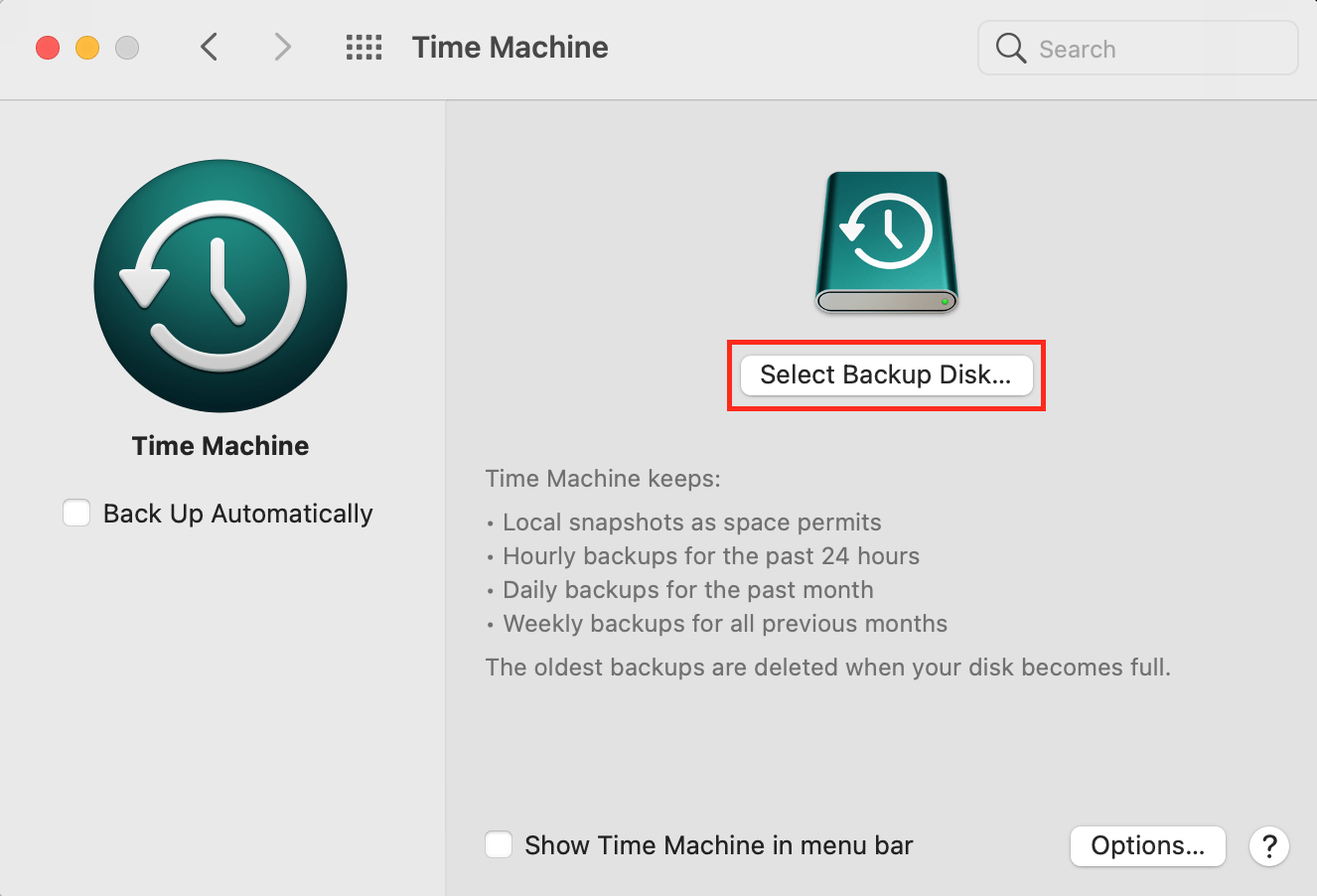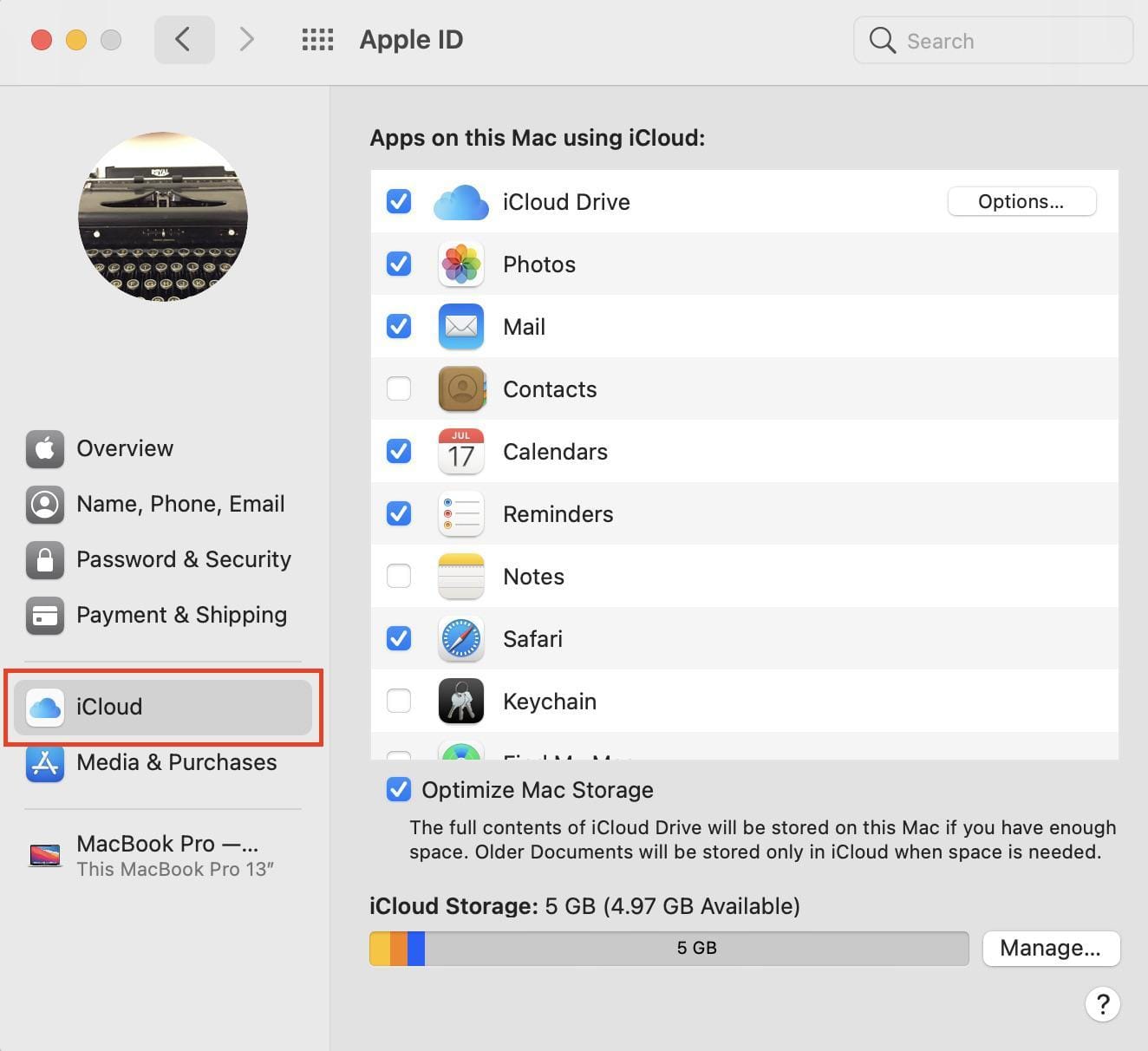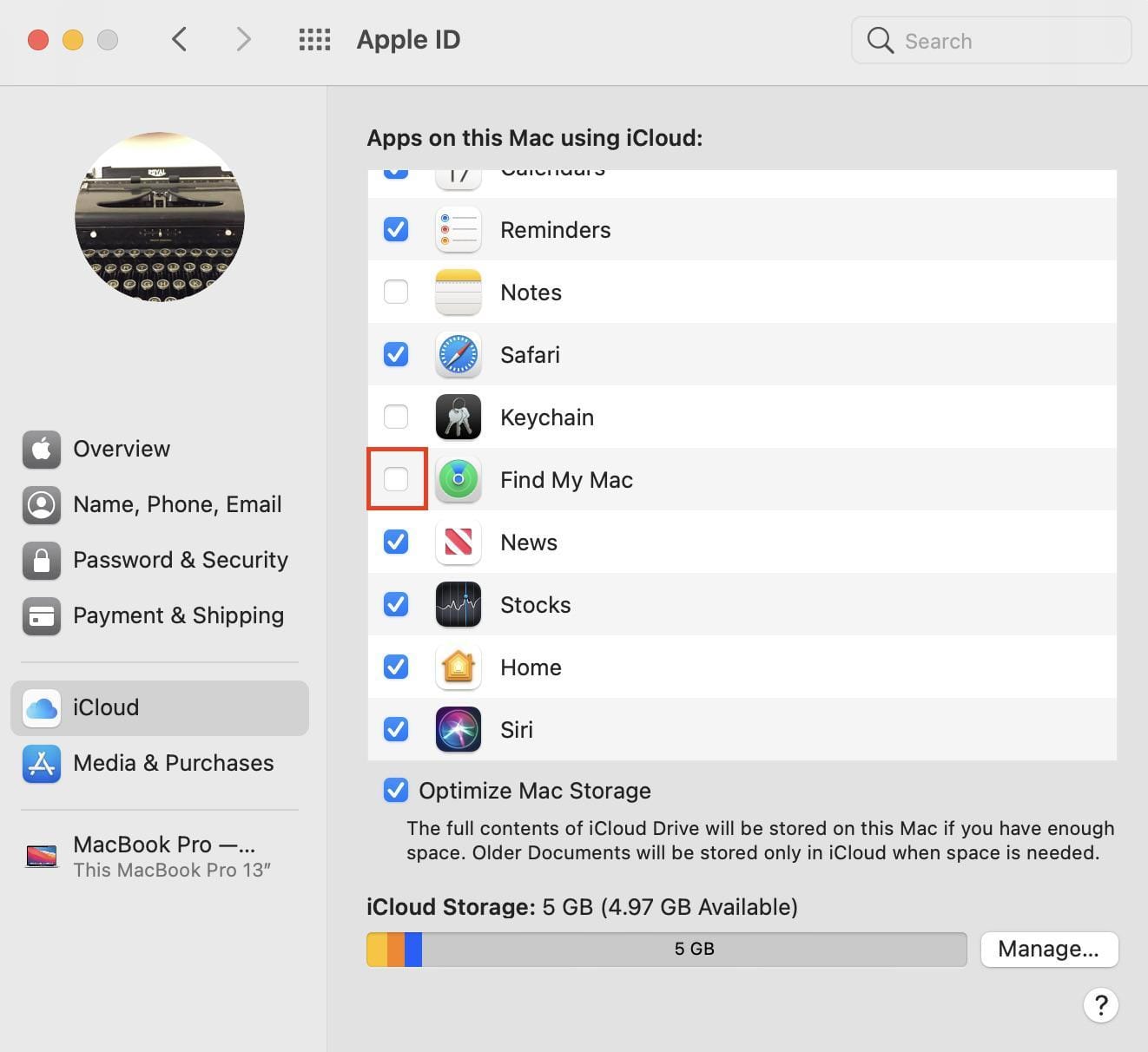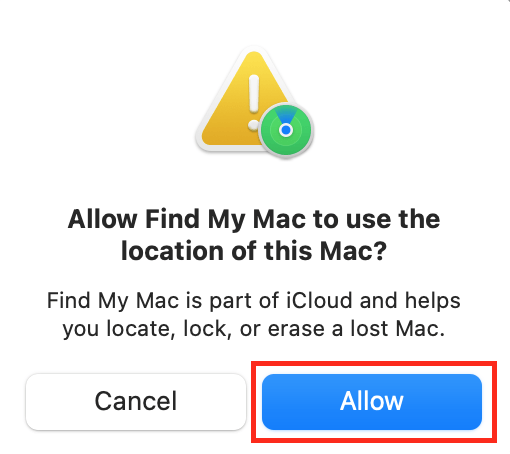即使你不在家工作,你的整个生活也不是围绕着你的 Mac 转,你仍然把它相当大的一块交给设备。从度假照片到最喜欢的音乐再到同人小说,您一直想完成很多年,您的 Mac 存储了大量有价值的数据。
您的个人文件在 Mac 上安全吗?不,除非您采取措施保护它们。幸运的是,设置 Mac 的安全性并不需要花费太多精力,而且您可以一次性完成。留出一些时间来保护您的数字生活,让我们开始吧。
限制文件和文件夹的访问权限
macOS 提供了广泛的访问权限,用于控制谁可以访问您的文件以及他们可以用它们做什么。具体来说,您可以为 Mac 用户和组分配以下权限:读取和写入、仅就绪、仅写入和无访问权限。
以下是在 Mac 上限制访问权限的方法:
- 选择一个文件或文件夹,然后单击“文件”。
- 选择“获取信息”选项。
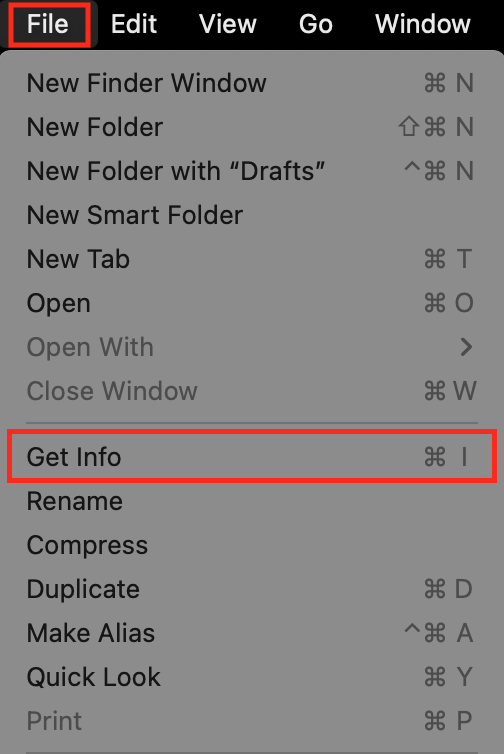
- 单击底部的挂锁图标并输入您的管理员登录详细信息。
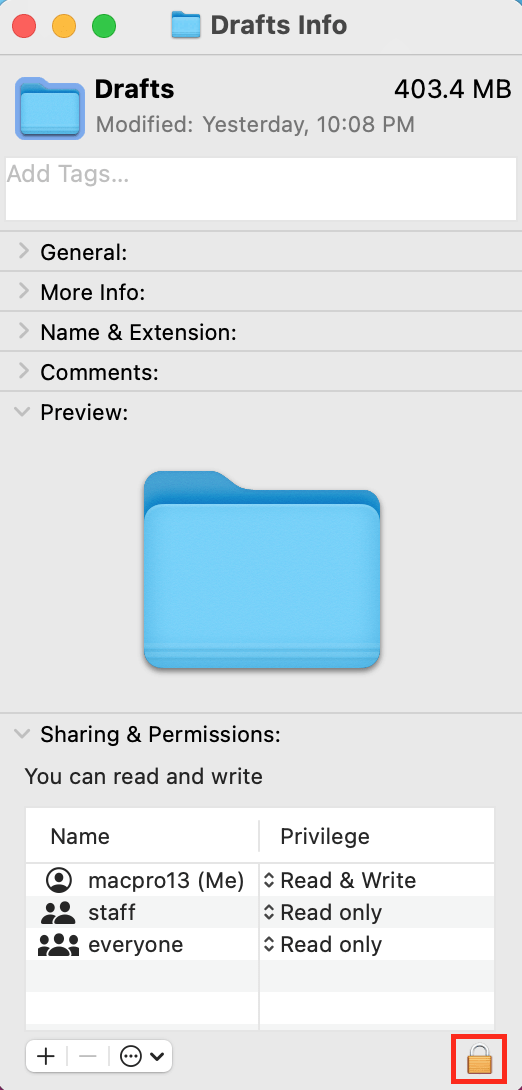
- 在共享和权限部分,设置用户和组的访问权限。
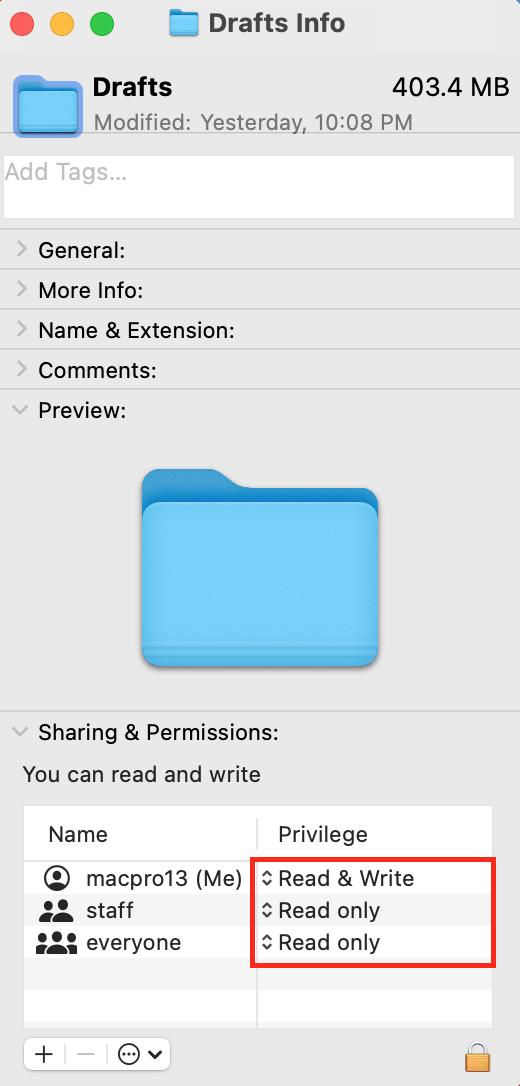
在 Mac 上隐藏文件和文件夹
确保没有人看到或篡改您的文件的一种可靠方法是隐藏它们。为此,您必须使用终端,但不用担心,这并不难。
以下是在 Mac 上隐藏文件和文件夹的方法:
- 按“Command + 空格键”,在搜索栏中键入 Terminal,然后按“Enter”。
- 在终端中,输入 chflags 隐藏 并点击“空格键”。
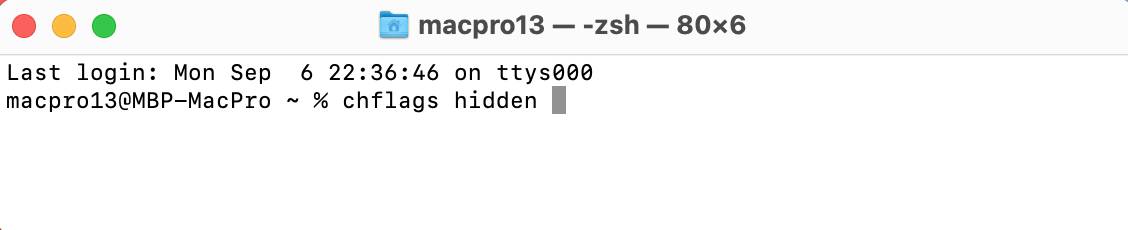
- 将文件或文件夹拖放到终端中,然后按“Enter”。

- 要访问隐藏文件夹,请在终端中复制其路径。
- 在 Finder 中,单击“前往”并选择“前往文件夹”。

- 在搜索栏中输入路径,然后按“Enter”。
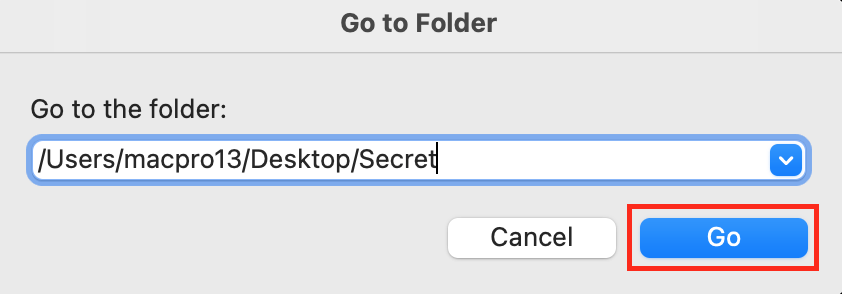
有关的: 在 macOS 中创建显示/隐藏隐藏文件的快捷方式
防止未经授权访问您的 Mac
正如您锁门以限制进入您的房屋一样,您应该使用密码保护您的 Mac,以防止人们四处闲逛。为此,禁用自动登录并设置新用户。
如何禁用自动登录
为确保没有登录名和详细信息,没有人可以访问您的文件,请禁用自动登录。
- 在系统偏好设置中,点击“用户与群组”。

- 在左下角,单击挂锁图标并输入您的管理员登录详细信息。
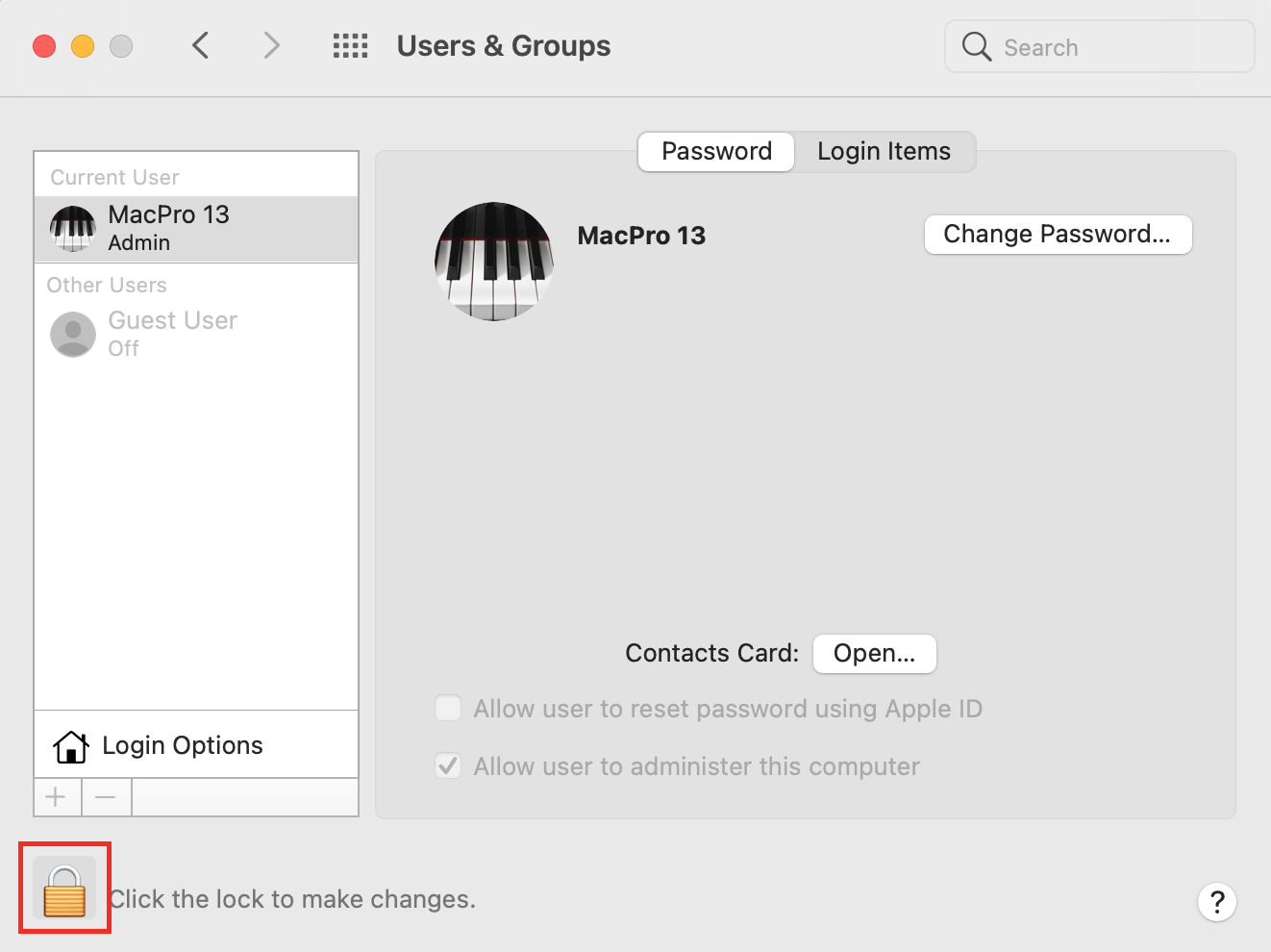
- 单击“登录选项”。
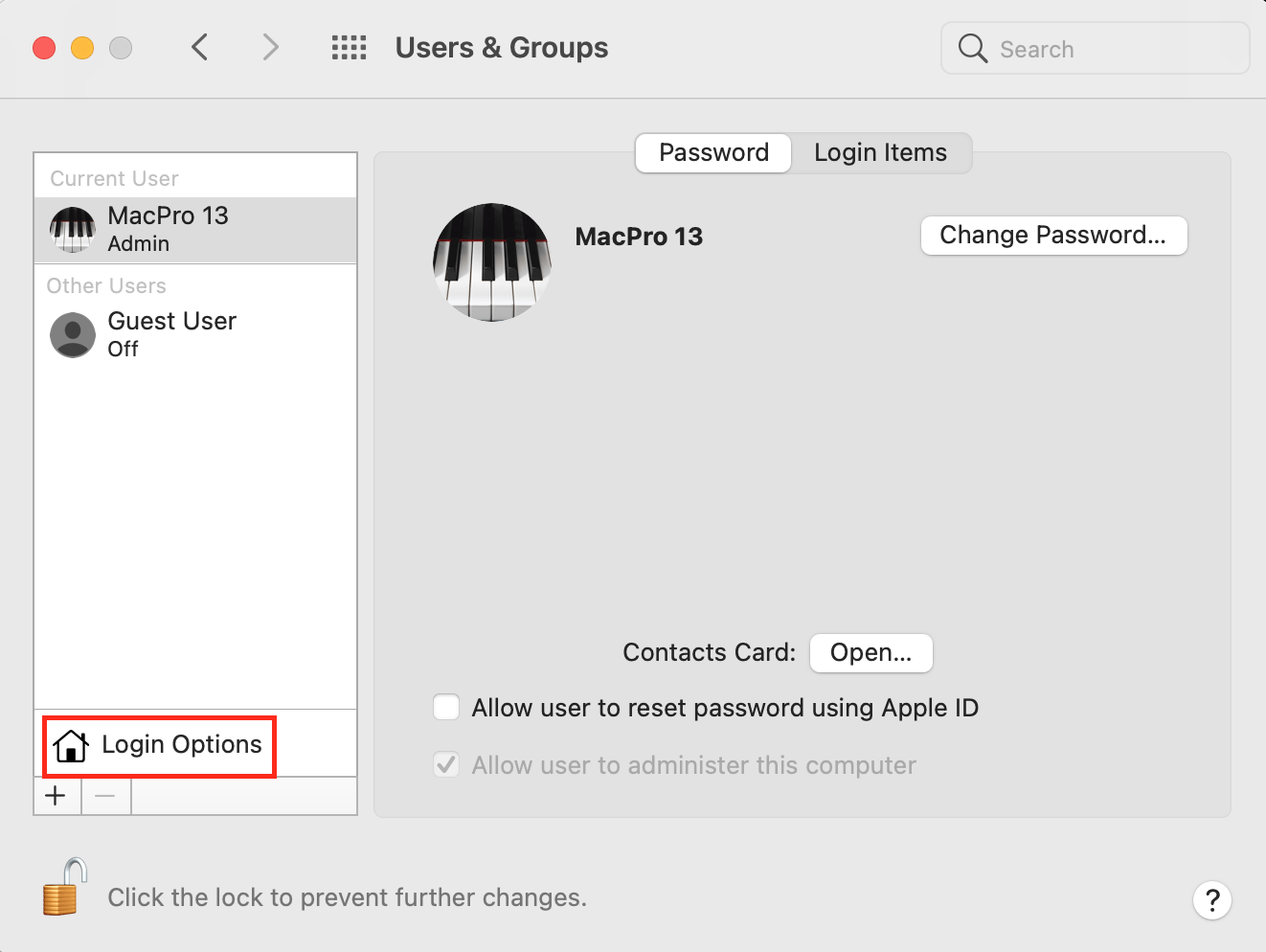
- 在自动登录菜单中,选择“关闭”选项。
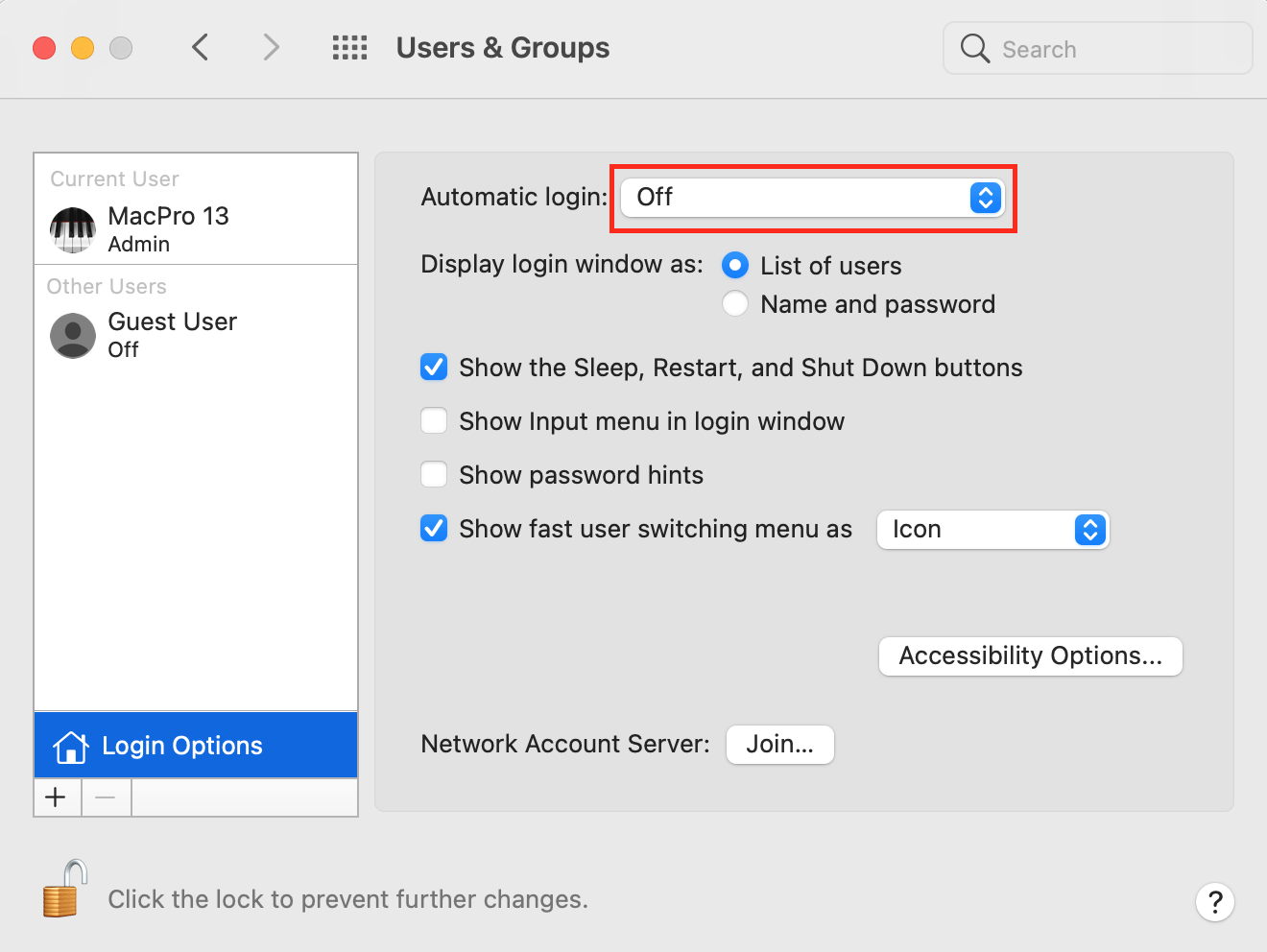
如何设置新用户
如果您希望有人在不访问您的文件的情况下使用您的 Mac,请创建一个新用户。
- 按照上一节中的步骤 1 和 2 进行操作。
- 在左下角,单击加号。
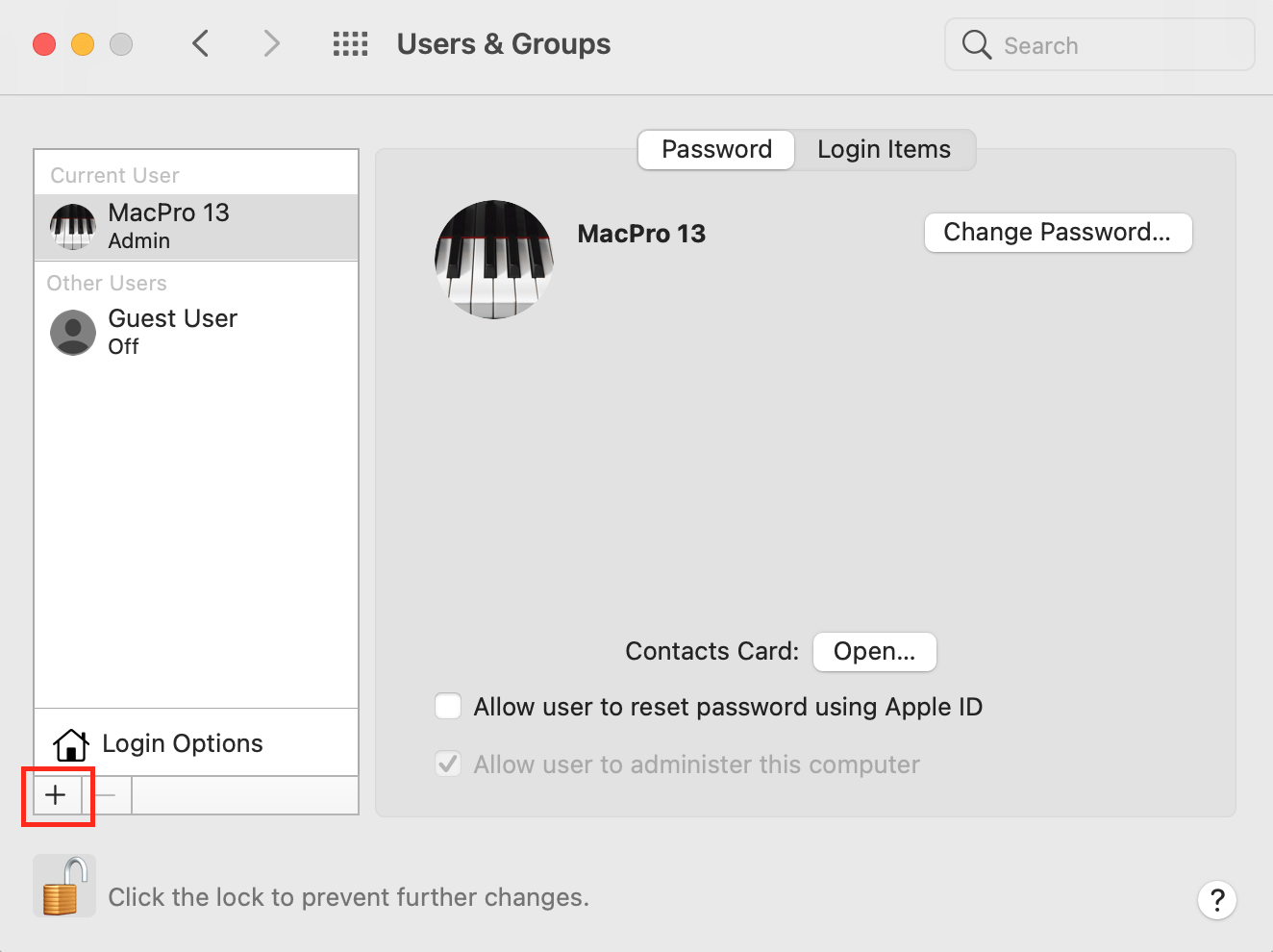
- 输入用户详细信息,然后单击“创建用户”。
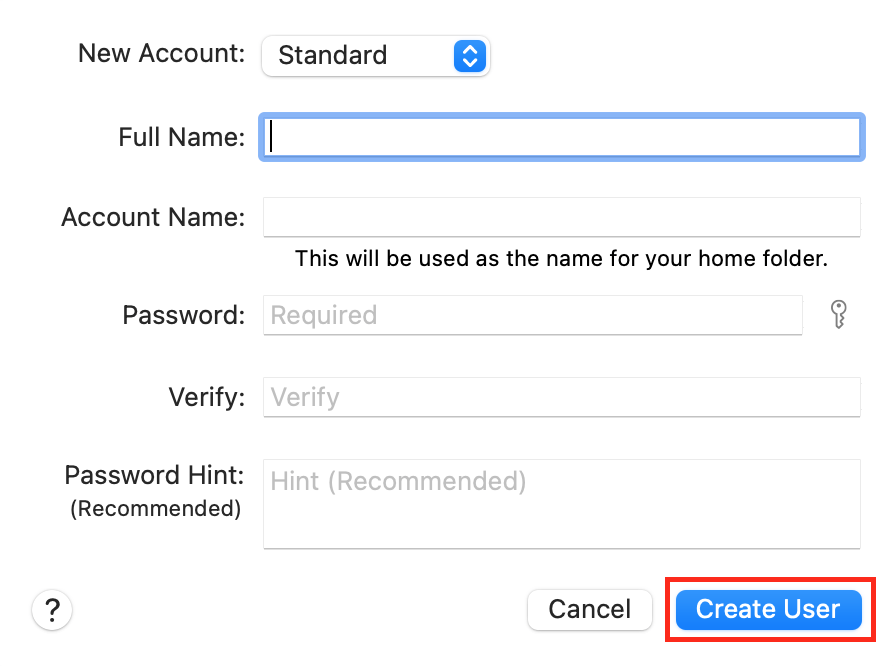
使用 FileVault 加密您的文件
要为存储在 Mac 上的个人文件添加额外的安全层,请使用 Apple 的本机加密功能 — FileVault 对其进行加密。一旦加密,没有解密密码就无法打开和读取文件。
以下是加密 Mac 数据的方法:
- 在系统偏好设置中,点击“安全与隐私”。
- 打开文件保险箱。
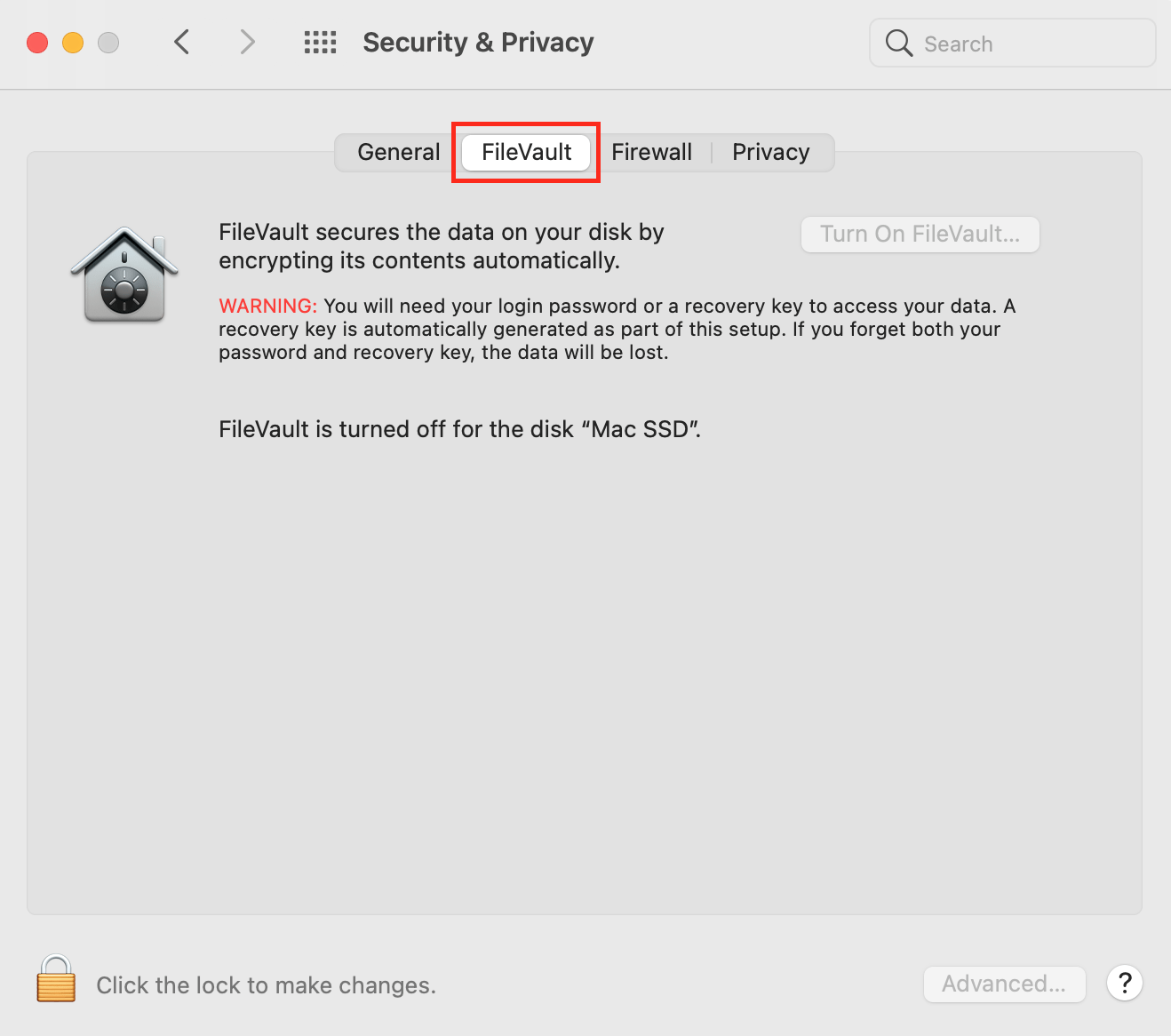
- 在左下角,单击挂锁图标并输入您的管理员登录详细信息。
- 单击“打开文件保险箱”。
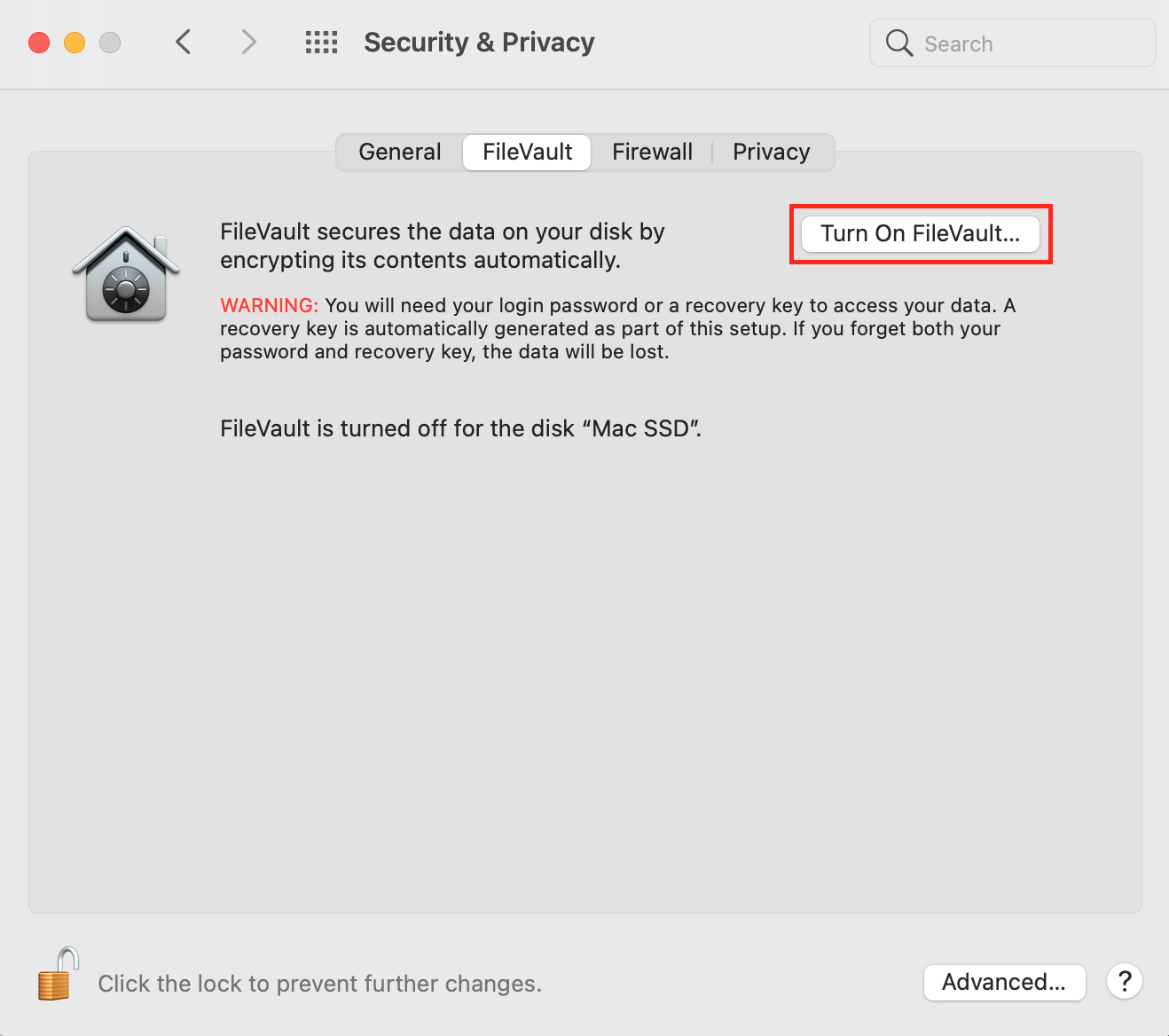
- 选择一个密码恢复选项,然后单击“继续”。
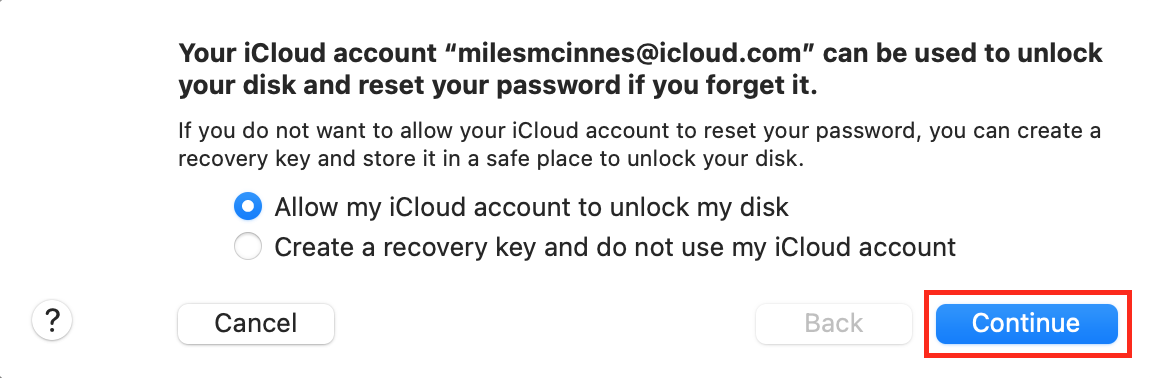
还请阅读: 如何在 Mac 上使用 Touch ID 解锁备忘录
使您的 macOS 保持最新状态
Apple 会定期引入安全更新并消除 macOS 的漏洞。确保始终使 macOS 保持最新状态,以消除网络犯罪分子可以用来访问您的文件的安全漏洞。
要更新 macOS,请按照以下步骤操作:
- 在系统偏好设置中,单击软件更新。
- 单击“立即更新”、“立即升级”或“立即重新启动”。
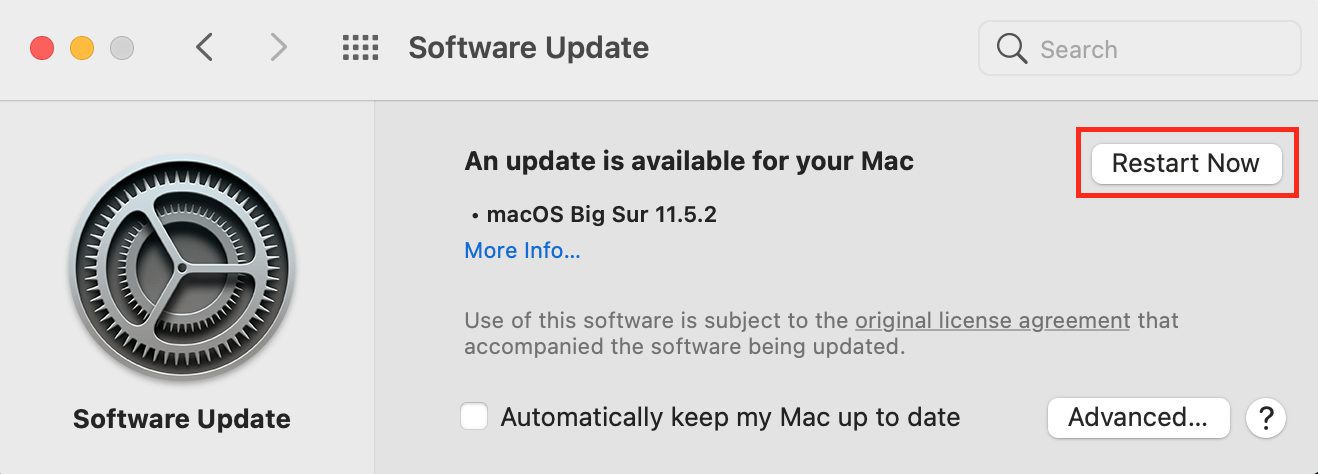
- 等待更新安装。
备份您的数据
定期备份是必不可少的数据保护方法。如果您的其他数据保护措施失败并且有人设法访问和删除或修改您的文件,则备份是恢复它们的唯一方法。此外,考虑到在 Mac 上运行备份是多么容易,没有理由放弃备份。
以下是备份文件的方法:
- 将外部驱动器连接到 Mac。
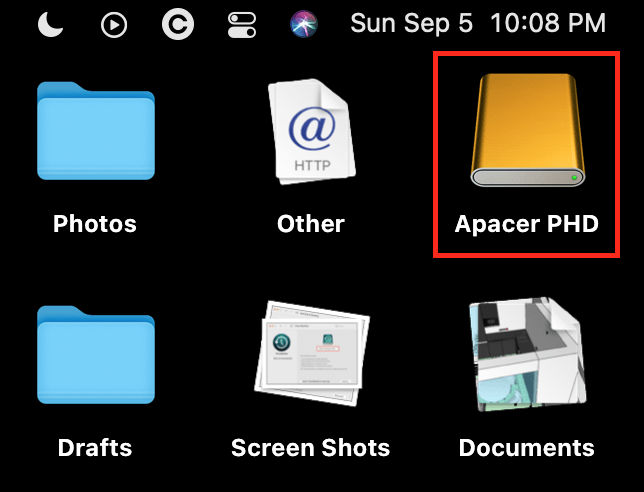
- 在系统偏好设置中,点击“时间机器”。
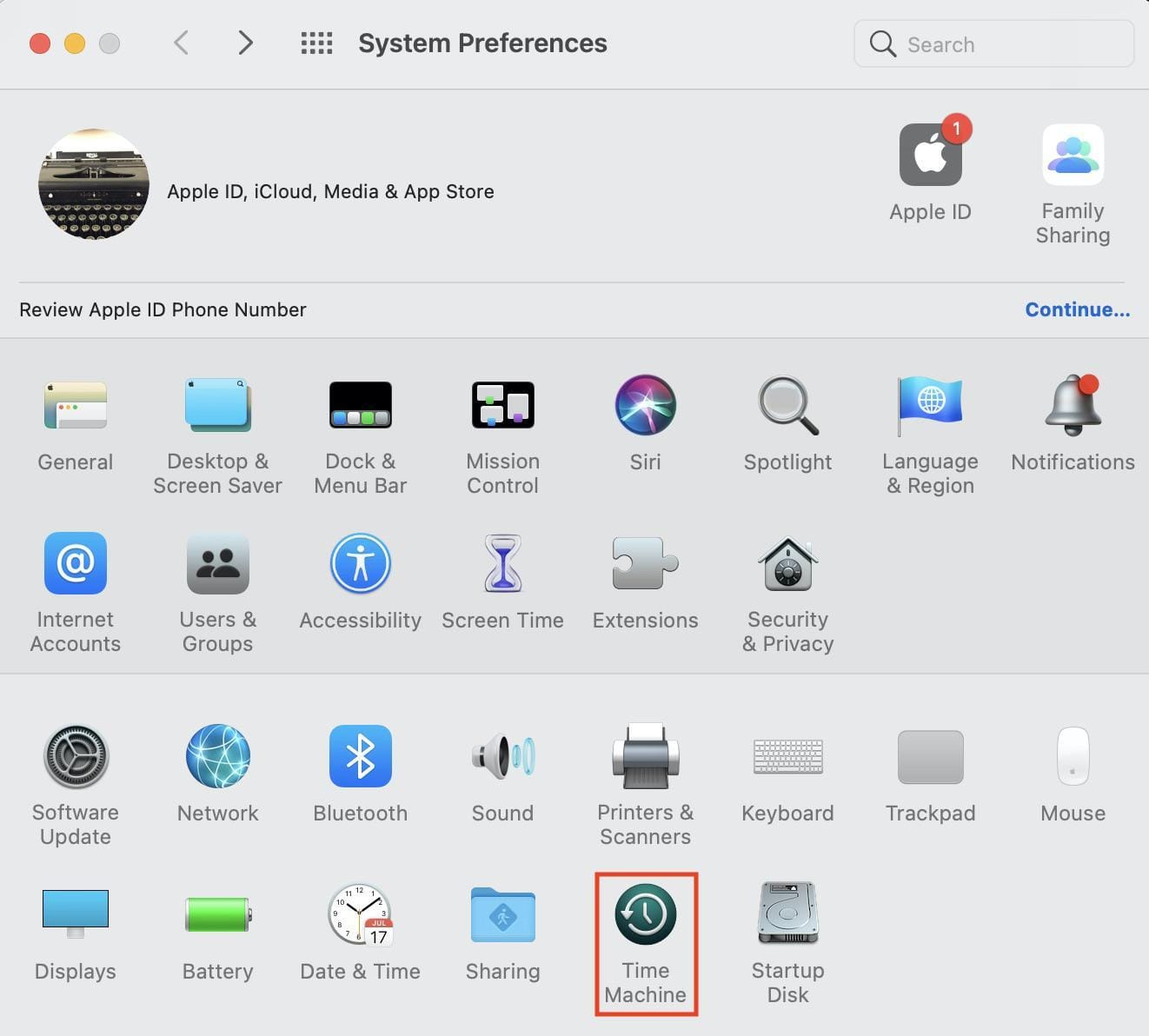
- 单击“选择备份磁盘”。
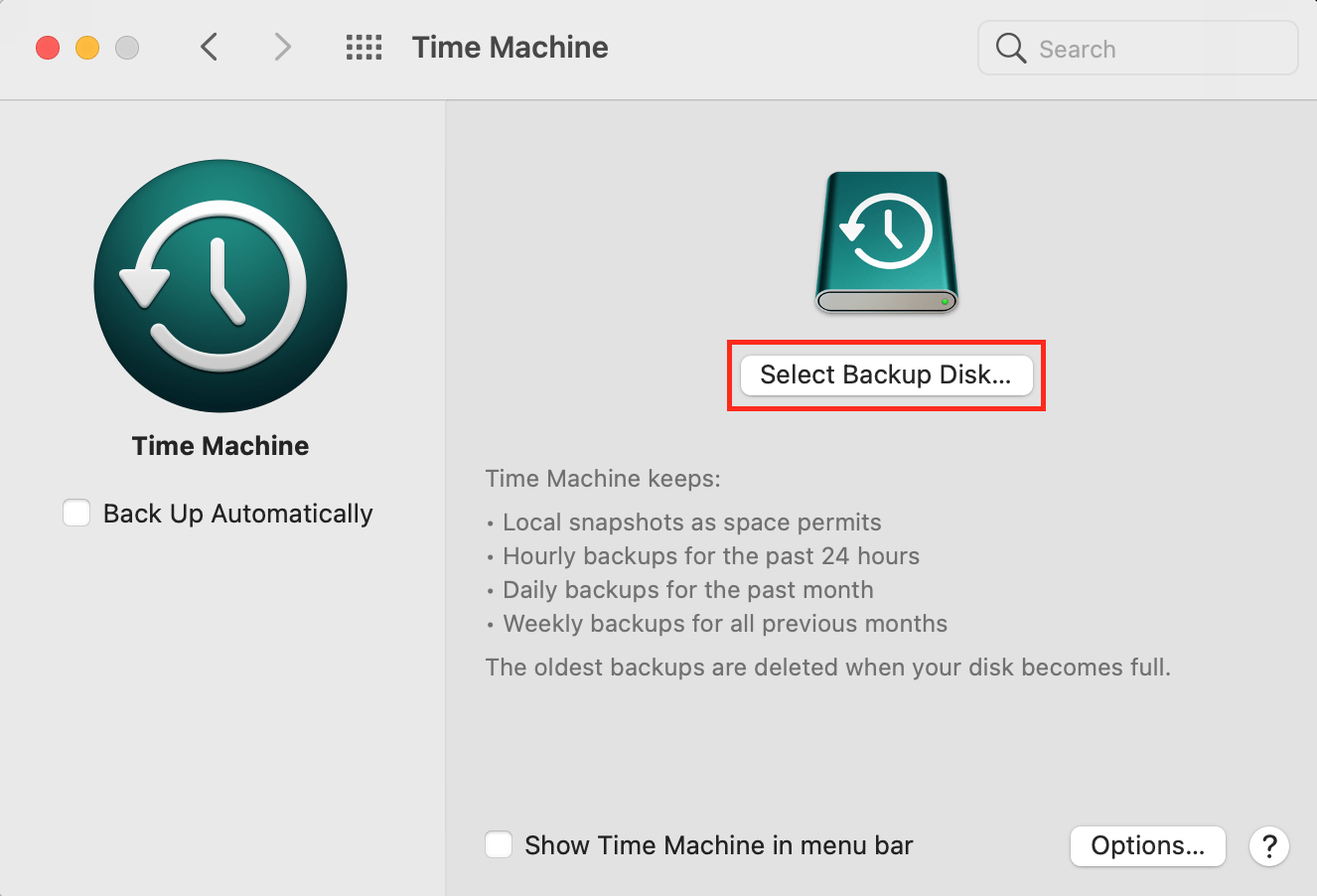
而已。选择备份磁盘后,Mac 将自动运行第一次备份,复制您的全部数据。之后,它只会复制自上次备份以来已更改的数据,从而节省外部驱动器上的存储空间。
启用“查找我的 Mac”功能
您的文件与存储它们的 Mac 一样安全。不用说,如果您丢失了 Mac,您珍爱的文件也会随之消失。要降低丢失 Mac 的可能性,请启用“查找我的 Mac”功能。
要设置“查找我的 Mac”功能,请执行以下操作:
- 转到系统偏好设置,然后单击“Apple ID”。
- 在边栏中,单击“iCloud”。
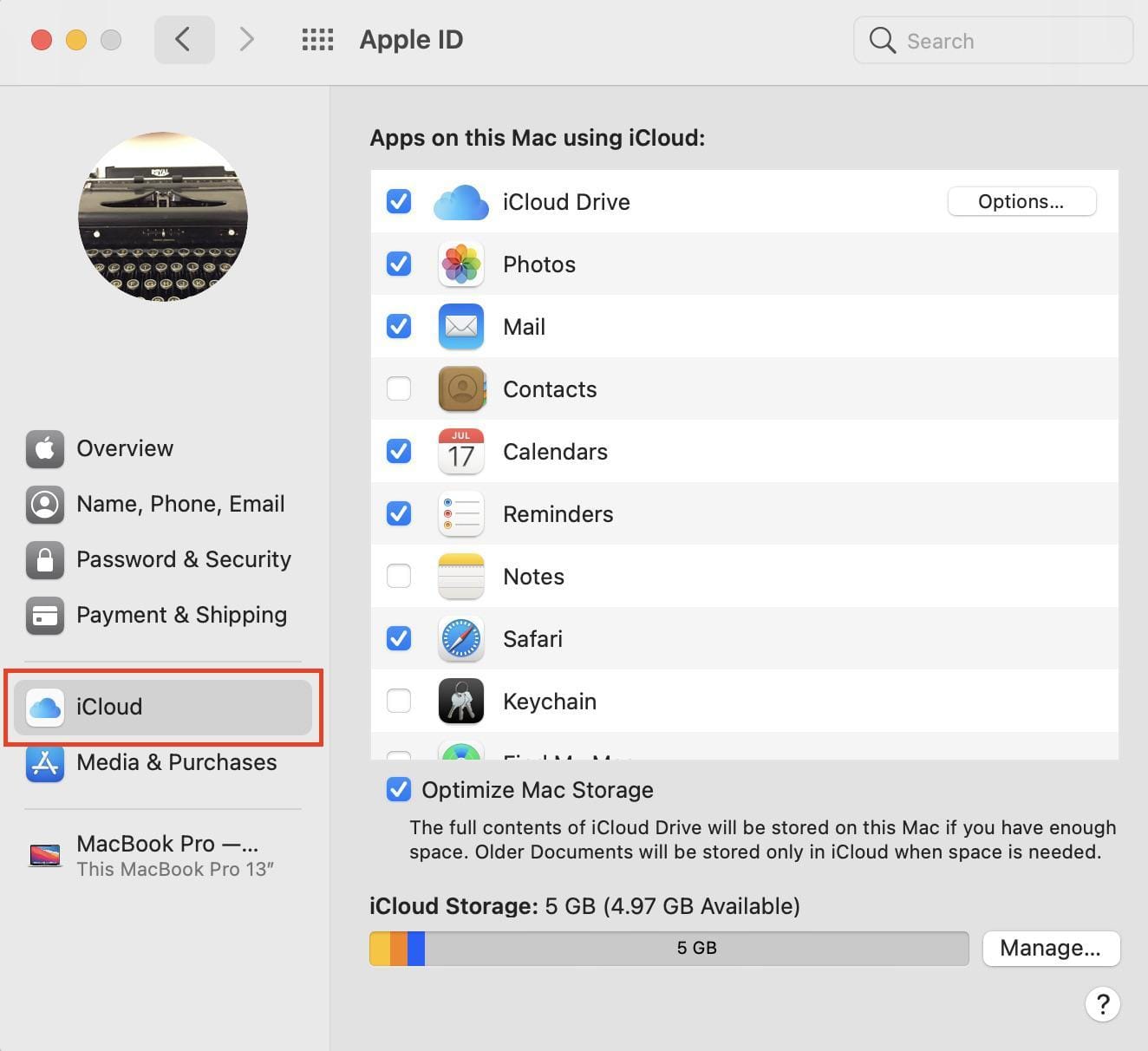
- 在应用程序列表中,选中“查找我的 Mac”复选框。
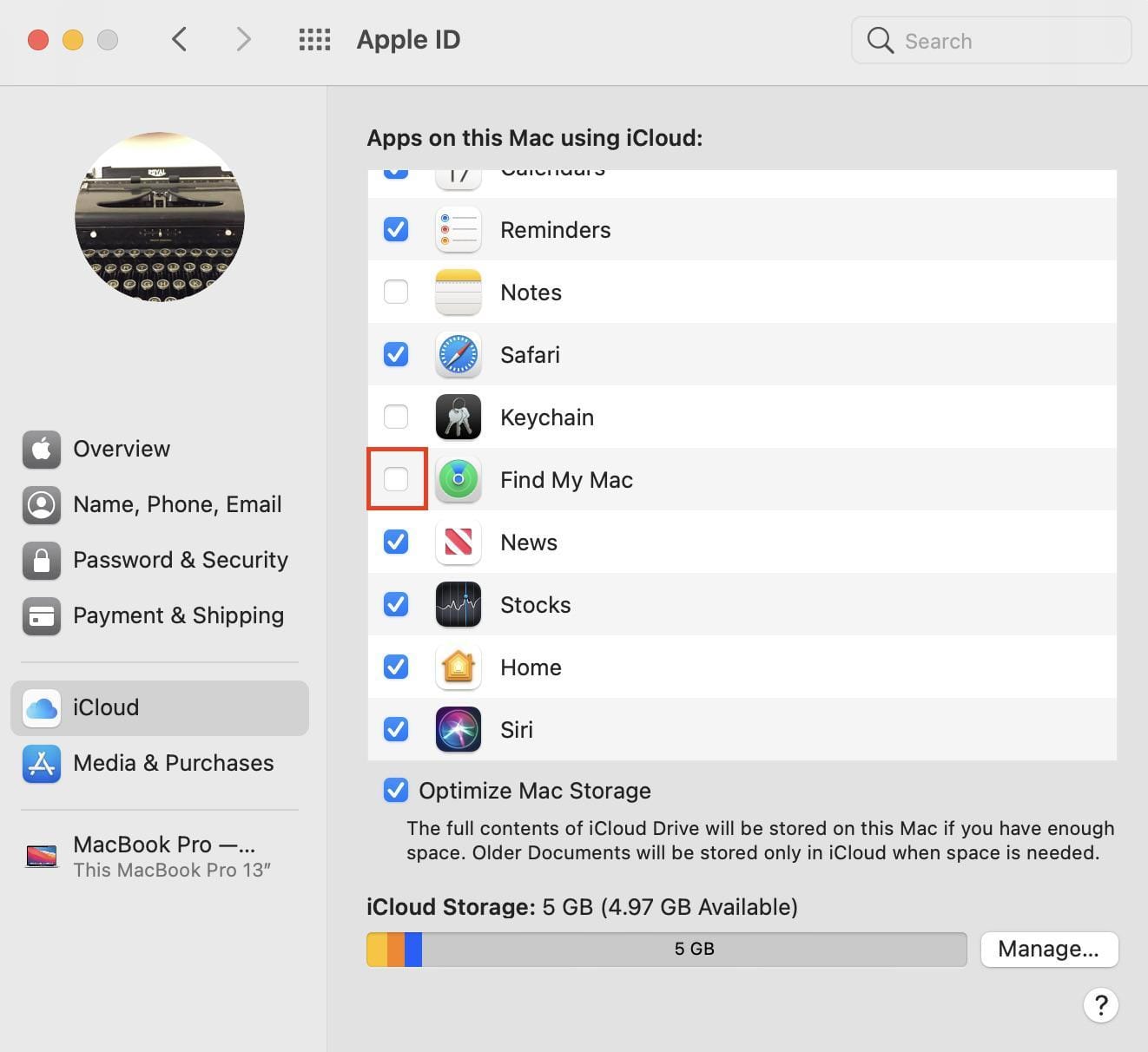
- 点击“允许”。
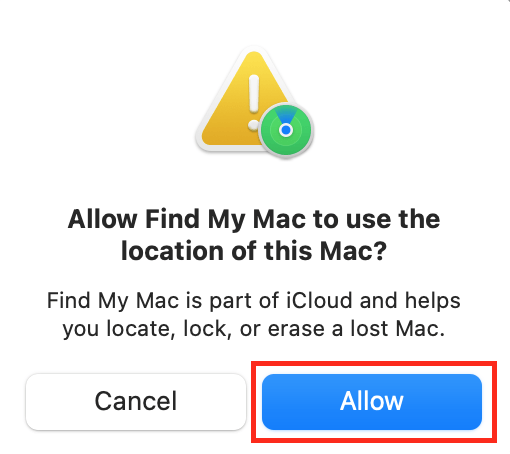
启用后,查找我的 Mac 功能允许定位您的 Mac 并在需要时将其锁定。因此,如果您不归还设备,至少没有人能够访问您的文件。
离别思绪
Apple 竭尽全力保护您的 Mac 及其存储的数据。但是,这并不意味着您不应该采取一些步骤来使其更安全。希望我们的建议有助于提高 Mac 的安全性,使其成为存储文件的最安全场所。
标签:MacmacOS隐私安全提示